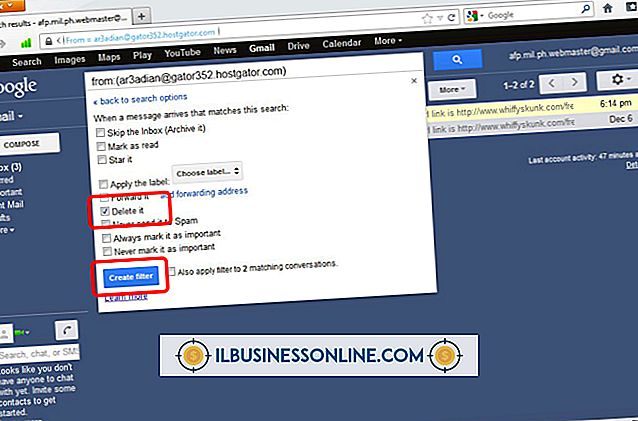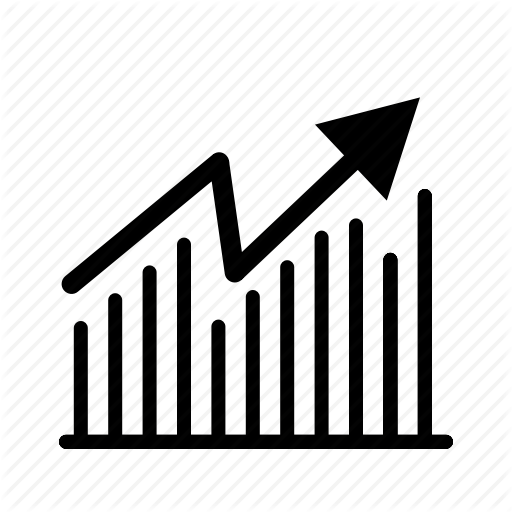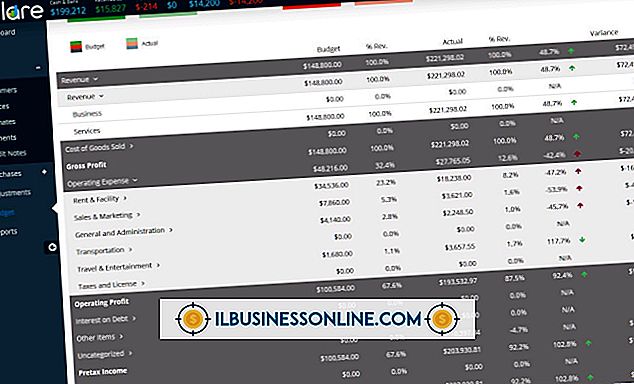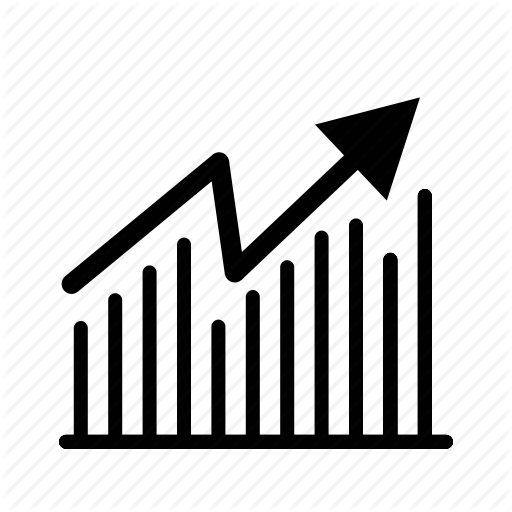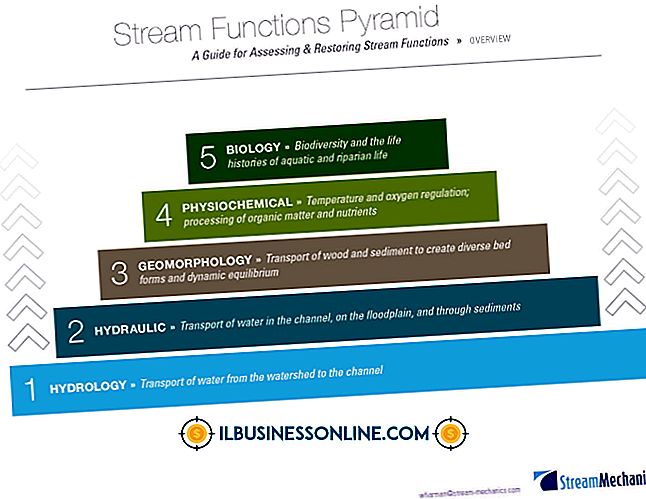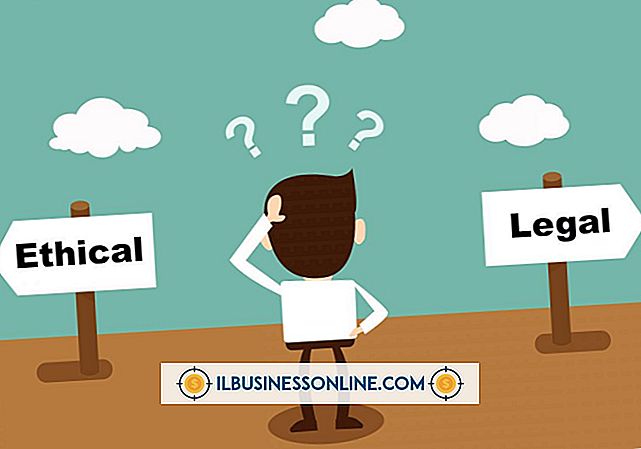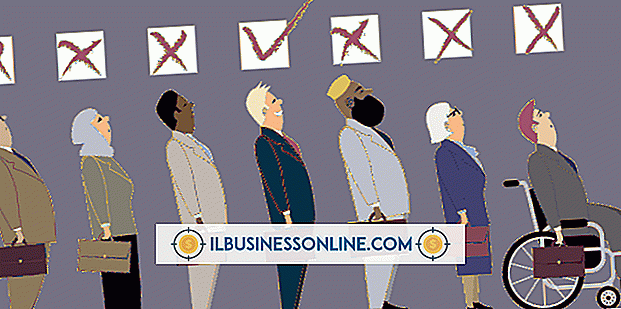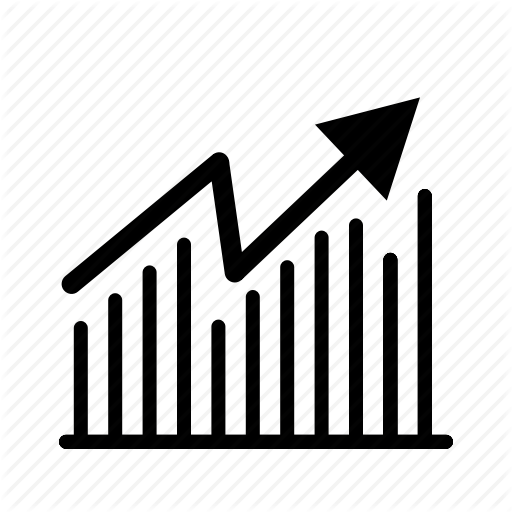Görüntüyü Photoshop'ta Bir Nesnenin Etrafına Nasıl Sarılır
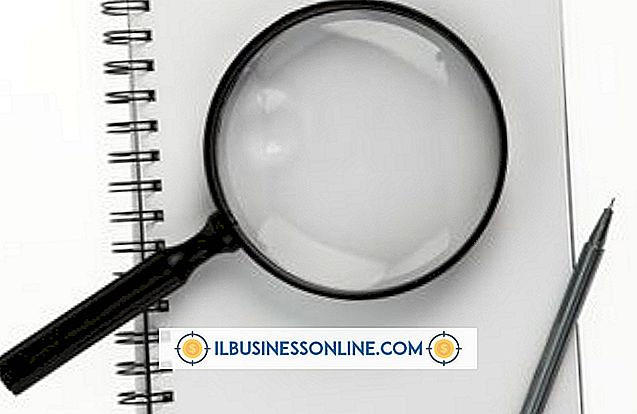
Görüntüyü Photoshop'ta bir nesnenin etrafına sarmak, sarılı nesnenin görünen üç boyutluluğunu vurgular ve bu da kompozisyonlarınızı daha ilgi çekici hale getirebilir. Örneğin, metni Şekil aracıyla yapılmış ve küresel görünmek üzere gölgeli bir daire etrafına sarmak, dairenin daha da küresel görünmesini sağlar. Görüntüleri Photoshop'a sarmanın basit bir yolu, Serbest Dönüştürme aracının Çözgü seçeneğinin hazır ayarlarını özelleştirmek.
1.
Photoshop'u başlatın ve görüntüyü sarmak istediğiniz nesneyi içeren dosyayı yükleyin. Örneğin, bir kürenin PSD dosyasını yükleyin. İlk sarma denemeleriniz için basit nesneler seçin, çünkü bunlarla çalışmak daha kolaydır. Nesnelerin telif hakkı olmayan resimlerini, Morg Dosyası, Wikimedia Commons ve Stockvault (Kaynaklar'daki bağlantılar) gibi web sitelerinde bulabilirsiniz.
2.
Nesnenin etrafına sarmak istediğiniz görüntüyü Windows Gezgini'nden sürükleyin. Photoshop, görüntüyü Katmanlar panelinde görünen kendi katmanına yerleştirir. Serbest Dönüştürme Çözümü seçeneğini çalıştırmak için "Düzenle | Dönüştür | Çözgü" seçeneğini tıklayın.
3.
Sarılı görüntünüzü biçimlendirmek için Çözgü hazır ayarlarının listesini görüntülemek için tuvalin üstündeki Seçenekler araç çubuğundaki "Çözgü" kontrolünü tıklayın. Etrafına sarmak istediğiniz nesneye en çok uyan hazır ayarı tıklayın. Bir kürenin etrafını sarmak için, “Şişkin” ve “Şişir” seçenekleri uygun seçeneklerdir.
4.
Çözgü kontrolünden "Özel" seçeneğini tıklayın. Bu, seçtiğiniz hazır ayarın şeklini özelleştirmenize olanak sağlar. Görüntüyü örten ızgara noktalarından birini tıklatın ve görüntüyü, alttaki nesneye daha sıkı sığacak şekilde görünecek şekilde şekillendirmek için sürükleyin. Örneğin, bir tuğla görüntüsünü bir küreye sarıyorsanız, Serbest Dönüştürme ızgarasının noktalarını sürükleyin, böylece kürenin üst yarısındaki tuğla kenarları yukarı doğru yaylanacak ve alt kenardaki tuğla kenarları aşağı doğru yaylanacaktır. Tüm ızgara noktalarını hareket ettirmeden daha iyi konumlandırma için tüm ızgarayı sürüklemek için "Ctrl" tuşunu basılı tutun ve taşımak için ızgara üzerinde herhangi bir yere sürükleyin. Görüntü nesneye sıkıca oturduğunda "Enter" tuşuna basın.
5.
Karışım modlarının listesini görüntülemek için Katmanlar panelinin üstündeki "Karışım" mod listesini tıklayın. Kaydırma görüntüsüne bu modu uygulamak için "Kaplama" öğesine tıklayın. "Kaplamada Görüntüleme" modu, alttaki katmanlardaki görüntülerin geçmesine izin verir, bu katmanlardaki görüntüyü etkili bir şekilde renklendirir. Bu, sarma görüntüsünün etrafına sarıldığı nesnenin gölgesini almasına neden olarak görüntünün nesnenin yüzeyinde görünmesine neden olur.